 Computer-Tutorials
Computer-Tutorials
 Computerwissen
Computerwissen
 Welches Format sollte zum Formatieren der in Dabaicai installierten USB-Festplatte verwendet werden?
Welches Format sollte zum Formatieren der in Dabaicai installierten USB-Festplatte verwendet werden?
Welches Format sollte zum Formatieren der in Dabaicai installierten USB-Festplatte verwendet werden?
Welches Format eignet sich am besten, wenn der PHP-Editor Baicao Dabaicai das USB-Laufwerk installiert und formatiert? Dies ist ein häufiges Problem, auf das viele Benutzer bei der Installation von Systemen oder Software stoßen. Unterschiedliche Formate haben unterschiedliche Auswirkungen auf unterschiedliche Betriebssysteme und Nutzungsanforderungen. Die Wahl des geeigneten Formats kann die Leistung und Stabilität des USB-Flash-Laufwerks verbessern. Lassen Sie uns als Nächstes besprechen, welche Formatierungsmethode für den Dabaicai-Installations-USB-Stick gewählt werden sollte.
Einige Freunde mit Installationserfahrung sind möglicherweise mit der Verwendung von PE-USB-Flash-Laufwerken für die Systeminstallation vertraut, z. B. Chinakohl, Laomaotao usw. Obwohl diese PE-Tools die Neuinstallation des Systems erleichtern, gibt es auch Situationen, in denen nicht benötigte Software installiert wird, was zu bestimmten privaten Gütern führt.
Einfach ausgedrückt ist das PE-System ein einfaches Betriebssystem, das auf einem USB-Stick installiert ist. Sie können einen USB-Stick verwenden, um den Computer direkt über den grafischen Desktop zu starten. Obwohl es nicht vollständig wie Windows verwendet werden kann, kann es den Computer unabhängig starten. Wenn das Windows-System nicht normal booten kann, kann das PE-System für viele Dinge verwendet werden. Es beschränkt sich nicht nur auf die Neuinstallation des Systems, sondern verfügt auch über Funktionen wie Festplattenpartitionierung, Löschen von Systemkennwörtern, Ändern des Festplattenformats usw.
Dieses Mal stelle ich Ihnen ein nützliches und reines PE-System vor: Micro PE
1. Vorbereitung des InstallationstoolsUm eine PE-Systemfestplatte zu erstellen, wird empfohlen, eine leere U-Festplatte mit einer Kapazität von mehr als 8 GB vorzubereiten . Durch die Wahl eines Marken-USB-Flash-Laufwerks können potenzielle Qualitäts- und Kompatibilitätsprobleme wirksam vermieden werden.

Warme Erinnerung: Computer sind wertvoll, aber Daten sind unbezahlbar. Bitte sichern Sie Ihre Daten vor der Neuinstallation! Wenn das System beschädigt ist, können Sie es neu starten. Sobald die Daten versehentlich gelöscht wurden, ist es wirklich schwierig, sie wiederherzustellen. Es wird empfohlen, vor der Neuinstallation sorgfältig eine Sicherungskopie Ihrer wichtigen Dateien, Fotos, Dokumente und Videos zu erstellen.
2. Erstellen und installieren Sie ein USB-Flash-LaufwerkBaidu Micro PE oder geben Sie https://www.wepe.com.cn/ in den Browser ein, um die offizielle Website von Micro PE aufzurufen.
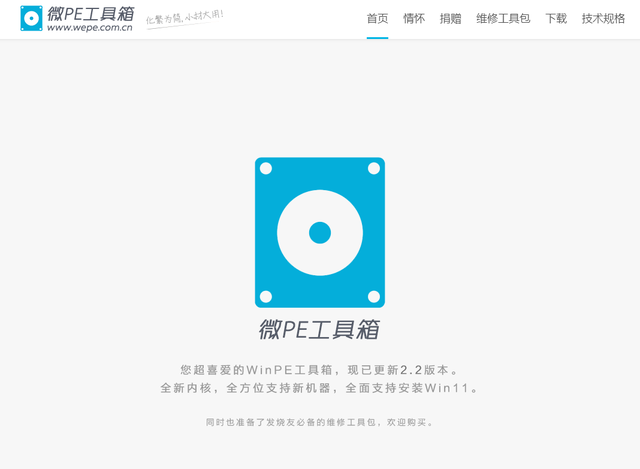
Dann klicken Sie auf das blaue Symbol in der Mitte oder auf den Download in der oberen rechten Ecke.
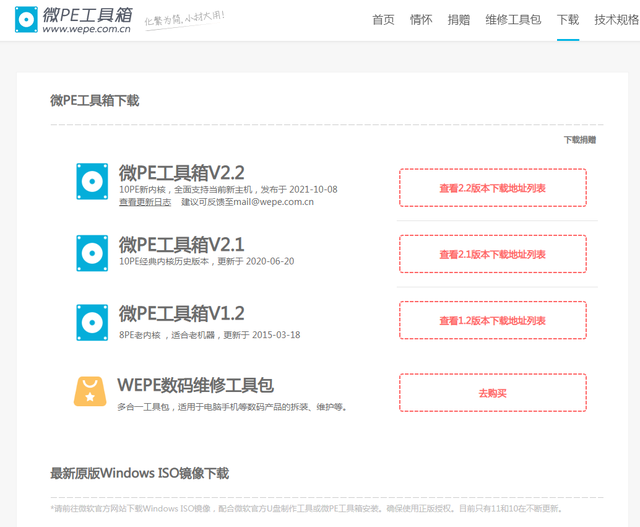
Wählen Sie entsprechend Ihrer Computersituation den besten.
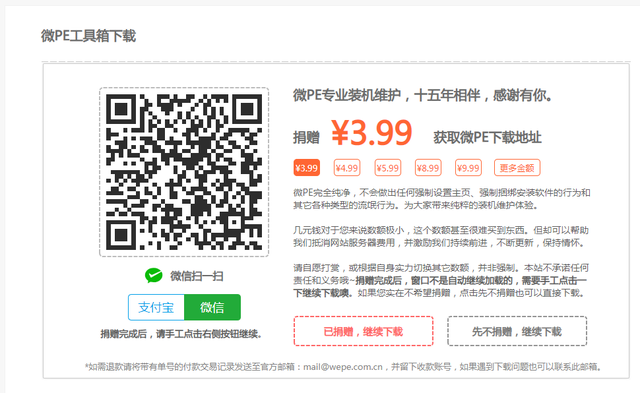
Nachdem Sie darauf geklickt haben, werden Sie zum „Spenden“ aufgefordert. Wenn Sie sie nützlich finden, können Sie dem Autor spenden, um ihn für Updates zu motivieren. Hier klicken wir: Jetzt nicht spenden, sondern weiter herunterladen.
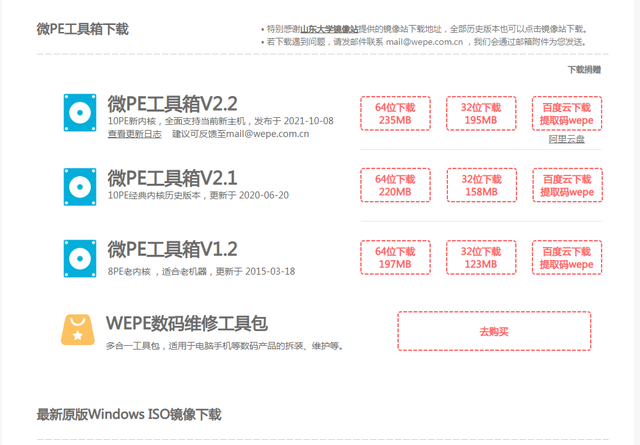
Wählen Sie den 64-Bit-Download.
Schließen Sie nach dem Herunterladen das USB-Flash-Laufwerk an den Computer an, doppelklicken Sie, um das heruntergeladene Installationspaket zu öffnen, und klicken Sie auf das USB-Symbol in der unteren rechten Ecke.
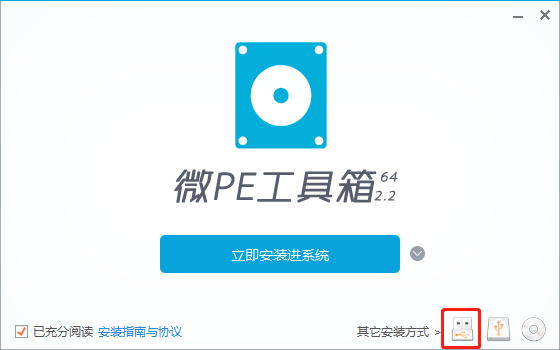
Öffnen Sie die Seite mit den Installationsoptionen. Es wird empfohlen, den Systemstandardmodus zu verwenden und auf „Jetzt auf U-Disk installieren“ zu klicken. Bitte sichern Sie die Daten im Voraus.
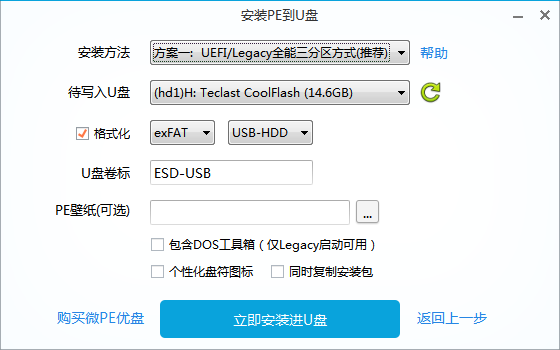
Die Produktionszeit hängt von der Geschwindigkeit Ihres Computers und USB-Sticks ab.
Der vorbereitete USB-Stick hat in der Regel zwei Bereiche. Die Partition mit dem kleineren Speicherplatz speichert die PE-Startdateien. Der verbleibende Platz wird automatisch für Benutzer reserviert.
Zu diesem Zeitpunkt ist das USB-Bootsystem installiert.
3. Laden Sie das System-Image herunter. Wir können das entsprechende System-Image entsprechend unseren Anforderungen herunterladen. Die empfohlene Website ist https://msdn.itelleyou.cn/, die alle offiziellen Microsoft-Systemversionen sammelt.4. Booten Sie von der U-Disk in das PE-System.
Legen Sie die U-Disk in den Computer ein (Desktop-Computer werden am besten an die USB-Schnittstelle des Motherboards angeschlossen). Drücken Sie die Tastenkombination „Boot Device Selection“, um das USB-Flash-Laufwerk zu starten. Die Einstellungen der Tastenkombinationen variieren je nach Marke des Desktop-Motherboards und Notebooks. Ich habe Tastenkombinationen für einige Marken aus dem Internet gesammelt.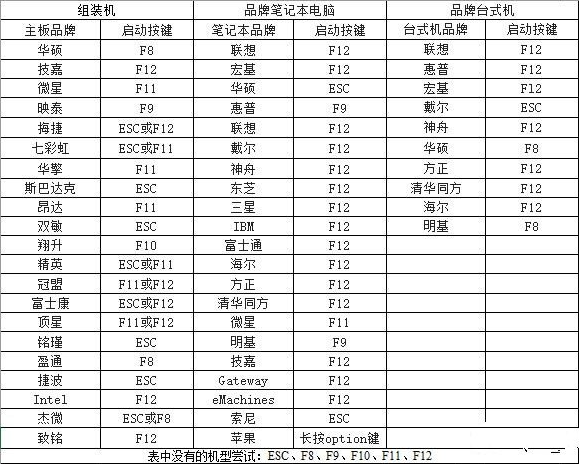 Nehmen Sie als Beispiel einen ASUS-Computer. Drücken Sie nach dem Drücken des Netzschalters wiederholt die Entf-Taste, um das BIOS-System aufzurufen.
Nehmen Sie als Beispiel einen ASUS-Computer. Drücken Sie nach dem Drücken des Netzschalters wiederholt die Entf-Taste, um das BIOS-System aufzurufen.
 Drücken Sie dann die Taste „F8“, um die Auswahloberfläche „Boot-Menü“ aufzurufen, sodass Sie direkt „U-Disk“ als vorrangiges Startelement auswählen können. Drücken Sie zur Bestätigung die Taste „Enter“, z. B. „ Wählen Sie hier „Kingston“ aus. Drücken Sie dann F10, um die Einstellungen zu speichern.
Drücken Sie dann die Taste „F8“, um die Auswahloberfläche „Boot-Menü“ aufzurufen, sodass Sie direkt „U-Disk“ als vorrangiges Startelement auswählen können. Drücken Sie zur Bestätigung die Taste „Enter“, z. B. „ Wählen Sie hier „Kingston“ aus. Drücken Sie dann F10, um die Einstellungen zu speichern.
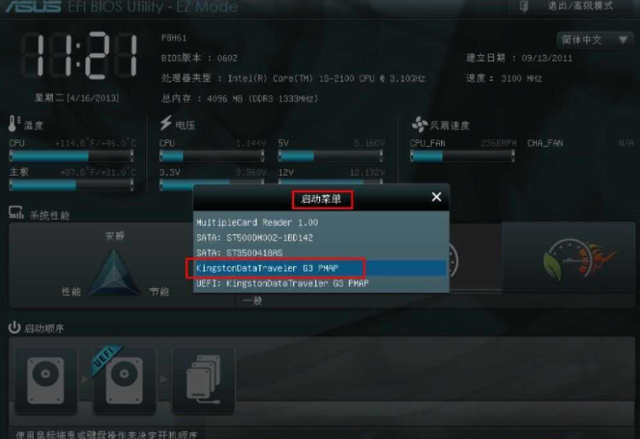 Hier können Sie das U-Disk-Boot-Element auch direkt mit der Maus nach vorne ziehen, um die Boot-Reihenfolge zu ändern. Dann drücken Sie F10 zum Speichern und Neustarten, und Sie gelangen automatisch in das PE-System.
Hier können Sie das U-Disk-Boot-Element auch direkt mit der Maus nach vorne ziehen, um die Boot-Reihenfolge zu ändern. Dann drücken Sie F10 zum Speichern und Neustarten, und Sie gelangen automatisch in das PE-System.
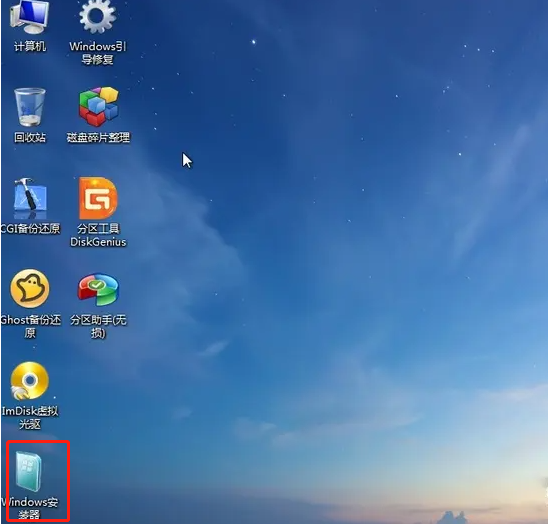 Klicken Sie auf „Windows Installer“
Klicken Sie auf „Windows Installer“
Wir können glücklich mit der Installation des Systems beginnen.
Das obige ist der detaillierte Inhalt vonWelches Format sollte zum Formatieren der in Dabaicai installierten USB-Festplatte verwendet werden?. Für weitere Informationen folgen Sie bitte anderen verwandten Artikeln auf der PHP chinesischen Website!

Heiße KI -Werkzeuge

Undresser.AI Undress
KI-gestützte App zum Erstellen realistischer Aktfotos

AI Clothes Remover
Online-KI-Tool zum Entfernen von Kleidung aus Fotos.

Undress AI Tool
Ausziehbilder kostenlos

Clothoff.io
KI-Kleiderentferner

AI Hentai Generator
Erstellen Sie kostenlos Ai Hentai.

Heißer Artikel

Heiße Werkzeuge

Notepad++7.3.1
Einfach zu bedienender und kostenloser Code-Editor

SublimeText3 chinesische Version
Chinesische Version, sehr einfach zu bedienen

Senden Sie Studio 13.0.1
Leistungsstarke integrierte PHP-Entwicklungsumgebung

Dreamweaver CS6
Visuelle Webentwicklungstools

SublimeText3 Mac-Version
Codebearbeitungssoftware auf Gottesniveau (SublimeText3)

Heiße Themen
 1381
1381
 52
52
 Einstellungen für den sicheren Start von VentoySicherer Start
Jun 18, 2024 pm 09:00 PM
Einstellungen für den sicheren Start von VentoySicherer Start
Jun 18, 2024 pm 09:00 PM
Ventoy ist ein USB-Boot-Tool, das ISO/WIM/IMG/VHD(x)/EFI und andere Dateitypen auf dem USB-Flash-Laufwerk direkt booten kann. Bei Laptops ist der sichere Start standardmäßig aktiviert oder kann nicht ausgeschaltet werden. Ventoy unterstützt auch den sicheren Start. Das Prinzip besteht darin, ein GRUB-Installationszertifikat in den aktuellen Computer einzuschleusen. Solange Ihr Computer einmal injiziert wurde, kann jede USB-Festplatte PE passieren, die auf Basis von Grub gestartet wurde. Die offizielle Beschreibung von Ventoy ist ein GIF-Bild. Die Wiedergabegeschwindigkeit ist zu hoch und Sie können sich möglicherweise nicht daran erinnern. Der Editor hat das GIF-Bild unterteilt, um es leichter zu verstehen. Ventoy Secure Boot verfügt über EnrollKey und Enro
 So installieren Sie WinNTSetup im Win11-System_So installieren Sie WinNTSetup im Win11-System
May 08, 2024 am 11:19 AM
So installieren Sie WinNTSetup im Win11-System_So installieren Sie WinNTSetup im Win11-System
May 08, 2024 am 11:19 AM
Laden Sie zuerst das neueste Win11-System-ISO-Image herunter, und dann können Sie im Win10-System direkt mit der rechten Maustaste auf die heruntergeladene ISO-Image-Datei klicken und [Laden] auswählen. Wenn es sich um ein WinPE-, WinXP- oder Win7-System handelt, müssen Sie das verwenden Virtuelles optisches Laufwerk-Tool zum Laden des ISO-Images; Sie können die ISO-Image-Datei auch direkt dekomprimieren, ohne ein virtuelles optisches Laufwerk zu verwenden. Führen Sie dann WinNTSetup aus. Die Softwareschnittstelle ist wie in der Abbildung dargestellt: Suchen Sie zunächst den Speicherort der Datei install.wim. Sie finden die Datei install.wim im Quellverzeichnis des vom virtuellen optischen Laufwerk geladenen oder dekomprimierten Win11-ISO-Images . Legen Sie dann den Speicherort der Startdiskette und der Installationsdiskette fest. Im Allgemeinen geben Sie W ein
 So aktualisieren Sie das Win11-System auf alten Computern_Tutorial zum Upgrade des Win11-Systems auf alten Computern
May 07, 2024 pm 08:07 PM
So aktualisieren Sie das Win11-System auf alten Computern_Tutorial zum Upgrade des Win11-Systems auf alten Computern
May 07, 2024 pm 08:07 PM
1. Zuerst müssen wir die Win11-Image-Datei herunterladen. 2. Legen Sie das heruntergeladene Win11-Image auf eine andere Festplatte. 3. Dann finden wir die Win11-Bilddatei unter den gesuchten Bilddateien. 4. Wenn wir dann zu dieser Schnittstelle gelangen, wählen wir install.wim aus, um mit dem nächsten Schritt fortzufahren. 5. Wählen Sie dann das Windows 11-System aus und klicken Sie auf OK, um die Image-Datei wiederherzustellen. 6. Warten Sie dann, bis pe heruntergeladen und installiert ist. Nachdem der Download abgeschlossen ist, klicken Sie gemäß den Anweisungen auf Neustart. 7. Dann kommen wir zu dieser Schnittstelle und wählen das zweite xiaobaiPE aus. Nach der Auswahl wird das Win11-System automatisch für uns installiert. Klicken Sie nach Abschluss der Installation auf, um den Computer sofort neu zu starten. 8. Endlich ist die Systeminstallation abgeschlossen und wir kommen zu
 Wie baut man einen Acer-Desktop-Computer zusammen?
May 08, 2024 pm 08:25 PM
Wie baut man einen Acer-Desktop-Computer zusammen?
May 08, 2024 pm 08:25 PM
Wie baut man einen Acer-Desktop-Computer zusammen? Die Montagemethode des Acer-Desktop-Computers ist wie folgt: Öffnen Sie das Gehäuse, installieren Sie das Netzteil im Gehäuse und ziehen Sie die Schrauben fest. Installieren Sie die CPU auf der Hauptplatine. Stellen Sie dabei sicher, dass die Stifte der CPU mit den Steckplätzen auf der Hauptplatine ausgerichtet sind, und ziehen Sie die Schrauben am CPU-Kühlkörper fest. Installieren Sie das Speichermodul auf der Hauptplatine und achten Sie darauf, dass die Erhebungen am Speichermodul mit den Steckplätzen auf der Hauptplatine übereinstimmen. Drücken Sie fest nach unten, bis Sie ein „Knall“-Geräusch hören, um die Installation abzuschließen. Installieren Sie Grafikkarten, Soundkarten, Netzwerkkarten und andere Platinen auf dem Motherboard und achten Sie darauf, dass die Schrauben auf den Platinen festgezogen sind. Installieren Sie Speichergeräte wie Festplatten und optische Laufwerke im Gehäuse und achten Sie darauf, dass die Schrauben festgezogen sind. Verbinden Sie das Motherboard mit dem Gehäuse, einschließlich Stromkabeln, Festplattenkabeln, Kabeln für optische Laufwerke usw. Schließen Sie abschließend die Gehäuseabdeckung und ziehen Sie die Schrauben fest, um die Montage abzuschließen. existieren
 Einführung in Lösungen für Abstürze der Xiaomi Leica-Kamera
May 08, 2024 pm 03:20 PM
Einführung in Lösungen für Abstürze der Xiaomi Leica-Kamera
May 08, 2024 pm 03:20 PM
Xiaomis neue Fotosoftware Leica Camera ist sehr beliebt, aber viele Benutzer wissen nicht, was los ist und wie sie das Problem beheben können. Was tun, wenn die Xiaomi Leica-Kamera abstürzt? Lösung 1: 1. Schalten Sie zuerst das Telefon aus und starten Sie es dann nach 30 Sekunden neu. 2. Laden Sie dann eine Kamerasoftware des gleichen Typs herunter und prüfen Sie, ob sie normal funktioniert. 3. Öffnen Sie die Telefoneinstellungen – Kameraprogramm – Cache-Daten löschen. 4. Wenn das Problem weiterhin besteht, versuchen Sie, die Telefondaten zu sichern und die Werkseinstellungen wiederherzustellen. 5. Wenn keiner der oben genannten Punkte zutrifft, liegt möglicherweise ein Hardwareproblem mit der Kamerakomponente vor und das Telefon muss zur Reparatur und Prüfung an das Werk zurückgeschickt werden. Lösung zwei: 1. Sichern Sie wichtige Daten und öffnen Sie das Sicherheitscenter
 Was zu tun ist, wenn der schwarze Bildschirm von Windows 11 angezeigt wird, erfahren Sie, wie Sie das Problem mit dem schwarzen Bildschirm von Windows 11 lösen können
May 08, 2024 pm 03:10 PM
Was zu tun ist, wenn der schwarze Bildschirm von Windows 11 angezeigt wird, erfahren Sie, wie Sie das Problem mit dem schwarzen Bildschirm von Windows 11 lösen können
May 08, 2024 pm 03:10 PM
Windows 11 ist das neueste Betriebssystem von Microsoft, das ein neues Interface-Design und praktischere Funktionen mit sich bringt. Bei einigen Benutzern trat jedoch während des Upgrade- oder Nutzungsprozesses ein Problem mit dem schwarzen Bildschirm auf, was dazu führte, dass die Software nicht ordnungsgemäß funktionierte. In diesem Artikel werden verschiedene Methoden im Detail vorgestellt, um das Problem mit dem schwarzen Bildschirm in Win11 effektiv zu lösen und Ihnen dabei zu helfen, den normalen Betrieb des Computers schnell wiederherzustellen. Werkzeugmaterialien: Systemversion: Windows11 (21H2) Markenmodell: Lenovo Xiaoxin Pro162022, Dell XPS13Plus, Asus ZenBookS13OLED Softwareversion: NVIDIA GeForceExperience3.26.0.160, Intel Driver & SupportAssist
 Der Tiantong-Satellit von China Telecom deckt Hongkong ab! Xiaomi Mi 14 Ultra gab offiziell bekannt, dass es bidirektionale Satellitenkommunikation unterstützt
May 09, 2024 am 09:01 AM
Der Tiantong-Satellit von China Telecom deckt Hongkong ab! Xiaomi Mi 14 Ultra gab offiziell bekannt, dass es bidirektionale Satellitenkommunikation unterstützt
May 09, 2024 am 09:01 AM
Laut Nachrichten vom 8. Mai hat China Telecom heute in Hongkong eine Einführungskonferenz für den Direktverbindungs-Mobiltelefon-Satellitendienst abgehalten und dabei offiziell den Start des Direktverbindungs-Mobilfunk-Satellitendienstes auf Basis des Tiantong-Satellitensystems in Hongkong angekündigt. Laut dem offiziellen WeChat-Konto von Xiaomi Mobile unterstützt das Xiaomi Mi 14 Ultra derzeit die bidirektionale Satellitenkommunikation in Hongkong, China. Benutzer müssen lediglich eine SIM-Karte von China Telecom oder China Telecom (Hong Kong) verwenden und den Direktverbindungs-Satellitendienst ihrer Mobiltelefone aktivieren. Es ist erwähnenswert, dass Xiaomi 14 Ultra die auf dem chinesischen Festland verkaufte Version sein muss und die Systemversion auf V1.0.9.0 aktualisiert werden muss. Da bisher nur die auf dem Festland verkaufte Version des Xiaomi Mi 14 Ultra Satellitenkommunikation unterstützte, unterstützten andere Versionen diese Funktion in der Hardware nicht. Es werden nur Telekommunikationskarten unterstützt, da der Tiantong-Satellit von China Telecom betrieben wird. Das wird berichtet
 Wie baut man ein Computer-Motherboard zusammen? Wie baut man einen Philips-Computer zusammen?
May 08, 2024 pm 02:22 PM
Wie baut man ein Computer-Motherboard zusammen? Wie baut man einen Philips-Computer zusammen?
May 08, 2024 pm 02:22 PM
Wie baut man ein Computer-Motherboard zusammen? Heben Sie das Chassis an und legen Sie es flach hin. Fassen Sie den Griff der Chassis-Schallwand mit Ihren Händen, ziehen Sie ihn zurück, und die Chassis-Schallwand wird herausgenommen. 1. Bereiten Sie Werkzeuge und Materialien vor: Sie müssen alle Werkzeuge und Materialien vorbereiten, die für den Zusammenbau eines Computer-Hosts erforderlich sind. Dazu gehören der Computer-Host selbst, Monitor, Tastatur und Maus, Netzteil, Festplatte, Speicherstick, Prozessor und Kühler. 2. Öffnen Sie die Host-Box: Zunächst müssen Sie die Host-Box für spätere Installationsarbeiten öffnen. Normalerweise können Sie die Schrauben an den Ecken des Hauptgehäuses mit einem Schraubendreher drehen und dann das Hauptgehäuse öffnen. 3. Installieren Sie das Netzteil: Das Netzteil ist ein wichtiger Bestandteil des Computer-Hosts. Wie baut man einen Philips-Computer zusammen? Normalerweise setzt man die drei Hauptteile zusammen, stopft sie in das Hauptgehäuse, hängt sie an den Philips-Monitor, zündet sie an und schon sollte alles in Ordnung sein.



